苹果手机设置灰色圆点是一种通知提示功能,用于显示未读消息或通知,有时候这个小圆点可能会让我们感到困扰或不必要,因此想要取消它的显示。如何取消苹果手机上的小圆点呢?在本文中我们将介绍一些简单的方法来帮助你取消苹果手机上的灰色圆点显示,让你的手机界面更加简洁干净。
如何取消苹果手机小圆点显示
具体步骤:
1.首先要做的就是打开苹果手机的【设置】图标,苹果手机的很多设置都要通过这个入口。如图所示。
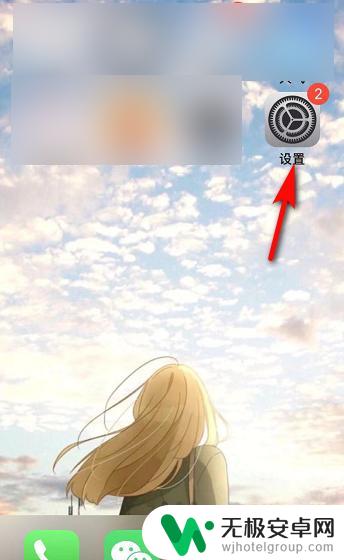
2.接着进入苹果手机设置,可以看到很多选项,找到【辅助功能】并点击。如图所示。
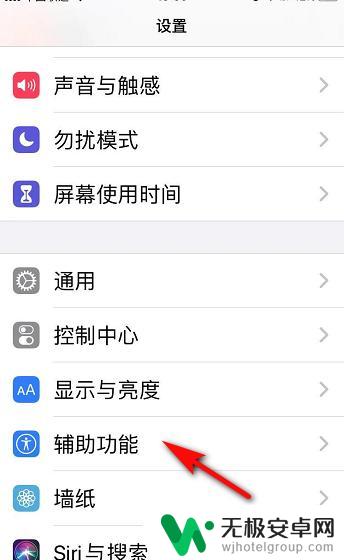
3.然后进入辅助功能页面,我们看到动作交互下有【触控】,点击【触控】。如图所示。
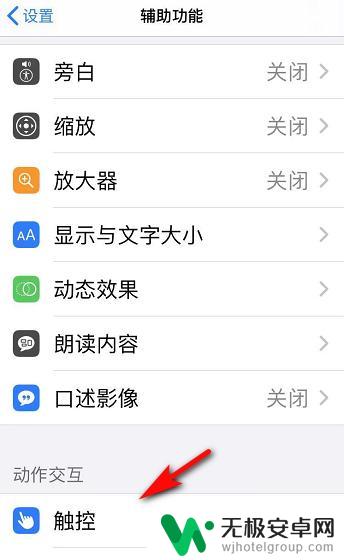
4.接着我们进入辅助功能中的触控页面,辅助触控显示打开。我们点击打开两字的地方。如图所示。
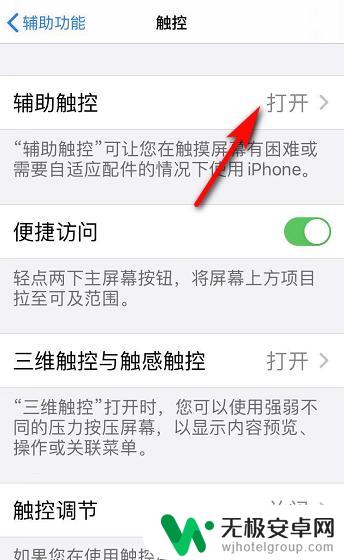
5.在辅助触控页面,辅助触控旁的按钮显示绿色,我们点击该绿色按钮,将其关闭。如图所示。
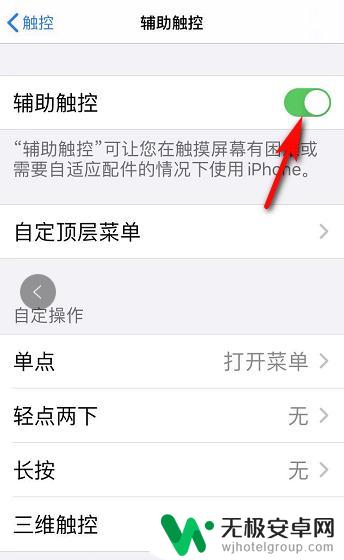
6.最后,苹果手机上的小圆点消失。辅助触控旁的按钮显示灰色,如果需要开启,再次点击就可以。如图所示。
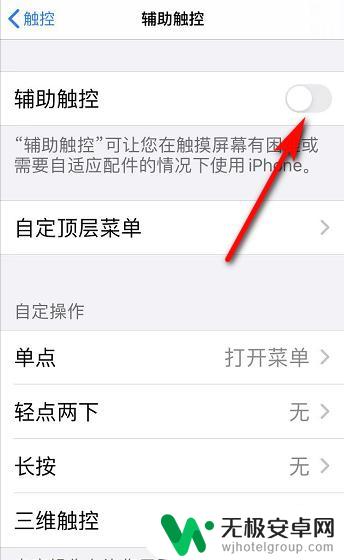
以上就是取消苹果手机设置中的灰色圆点的全部内容,不懂的用户可以按照以上小编的方法进行操作,希望能够帮助到大家。










